Töötajad on tootlikumad kui kunagi varem. USA Tööstatistika büroo sõnul kasvas 2013. aasta kolmandas kvartalis eelmise aasta sama perioodiga võrreldes 3% -line kasvutempo.
Suur osa töötajate tootlikkuse kasvust võib olla tingitud tehnoloogiast. Aga kui igaüks, kes kasutab arvutit töös, võib seda tõestada, annab tehnoloogia ja tehnoloogia ära.
Need näpunäited aitavad tagada, et olete tehnoloogia võrrandi positiivne pool.
5-minutiline video, mis võib säästa teid
Eelmisel kevadel andis New York Timesi tehnoloogia kirjanik David Pogue TED 2013 raames 5-minutilise kõne, kus kirjeldati 10 võimalust säästa aega. Pogue'i näpunäited katavad kõike, kuidas PowerPointi slaidi esitluse ajal tühjendada, kuidas vahele jätta need ärritavad kõneposti juhised.
Kui olete video kiireks vaatamiseks liiga kiire, on siin kaks lihtsat otsetee, mis on peidetud Pogue'i meelelahutuslikus esitluses: vajutage tühikuklahvi, et kerida veebilehte alla (Shift-tühikuklahv kerib üles); ja telefoni ja tahvelarvuti puhul vajutage tühikuklahvi kaks korda, et sisestada lause lõppu.
Tagasihoidlik ettepanek: hüpata süsteemi varukoopiad
Ma käisin hiljuti umbes 15 aastat vananenud tehnoloogiatooteid oma kodust kontorist, garaažist ja pööningust. Detriidi hulgas oli kümneid varukoopiaid, mida ma kunagi ei vajanud: flopid, Zip-kettad, CD-d, DVD-d, USB thumbdrives.
Varasemates postitustes olen kirjeldanud tasuta online varundusteenuseid, tasuta varundusutiliiti, mis väljendab Windows 7 sisseehitatud ketaspildit ja isegi Firefoxi lisandmoodulit, mis automaatselt varundab igat tüüpi.
Nüüd ma olen valmis kokkuleppega murdma ja soovitama, et te ei raiska oma aega süsteemi varundamisega. See on õige, unusta PC-draivide pildid ja muud süsteemi varukoopiad.
Pilvesalvestus vähendab arvuti varukoopiate väärtust: peaaegu kõik minu olulised failid laaditakse üles iCloud, Dropbox ja muudesse online-salvestusteenustesse. Ma koostan koheselt salvestatud failide varukoopiad, lisades failid mulle saadetud e-kirjadele.
Niikaua kui olete valmis oma rakendusi uuesti installima, siis saate määrata, et arvutit puudutav lähenemine ei õnnestu süsteemi varukoopiaid häirida.
Mitte kaua aega tagasi veetsin ma parema osa pärastlõunast maadlusest Windows 8.1 sisseehitatud varukoopiaprogrammiga, mis pidi oma nina igal varunduskandjal üles keerama. Varsti mõistsin, et kõik failid, mida varundasin, olid juba salvestatud nii võrgus kui ka arvuti kõvakettal.
Tegelikult ei salvestata enamikku minu olulistest isikuandmetest minu arvutis püsivalt. Minu kontaktid on minu telefonis, mida varundan iTunes'i kaudu. Minu muusikafailid on iCloud'is ja minu dokumendid ja pildifailid on Dropboxis.
Seotud lood
- Viis rakendust, mis aitavad teil oma uue aasta resolutsioone kinni pidada
- Mitte-Windows operatsioonisüsteem? Microsoft langeb vihjeid
- Kas muusika voogedastusteenused teenivad kunagi raha? 2014 võib öelda
- IBMi 5 in 5: viis ideed, mis muudavad teie elu
Lisaks sellele olen saanud harjumus lisada olulisi faile e-kirjadele, mida ma oma veebikontole saadan tellitava varunduse vormis.
Kui teie failid on salvestatud võrgus, muutuvad süsteemi varukoopiad aja ja raiskamise raiskamiseks. Arvutitarkvara ilma võrguta hoiatab, et sa ei saa toetuda varukoopiale, et katta oma peekonit, kui midagi läheb valesti.
Minu kontoris on neli erinevat süsteemi: kaks Windows 7 arvutit, Windows 8 sülearvuti ja Mac. See on palju varundamist. Aega, mida oleksin kulunud süsteemi varukoopiate loomiseks, võib kasutada tootlikumaks.
Vastuoluline, sest see võib tunduda ohutumalt, teades, et ma ei pea toetuma süsteemi varundamisele, kui arvuti ei toimi. Kui olete Windowsi automaatse varundamise keelanud, on teil veel üks asi, mida teie arvutisse tahate.
Ütle tarkvara värskendajale oodata
Kui palju tarkvarauuendusi on nii suured, et nad tahavad, et te lõpetaksite selle, mida teete viimaste plaastrite rakendamiseks?
Oli aeg, mil Windows oli ohutum värskenduste allalaadimiseks, kuid oodake enne nende installimist. Täna kaalub null-päevase rünnaku oht üles selle probleemi tekkimise ohtu, seega on kõige ohutum ja tõhusam seada Windowsi automaatselt värskendama.
Te ei saa palju teha, et takistada teiste tarkvarauuendajate avamist meeldetuletusi, et kontrollida ja / või installida värskendust oma tööpäeva keskel. Parim lähenemisviis on lihtsalt värskendusteate sulgemine või minimeerimine seni, kuni olete valmis katkestama.
Windowsi rühmapoliitika redaktori abil saate keelata mõningate operatsioonisüsteemi värskendustega kaasasoleva meeldetuletuse meeldetuletuse. Kahjuks on grupipoliitika redaktor saadaval ainult Windows 7 ja 8 professionaalsetes versioonides. How-To Geek selgitab, kuidas registri redigeerida, et vältida taaskäivitamise hoiatuse ilmumist.
Taaskäivitusega hüpikakende eemaldamiseks grupipoliitika redaktori abil vajutage Windowsi klahvi (kui vaja), tippige gpedit.msc ja vajutage Enter. Liikuge vasakpoolsel paanil ja valige Arvuti konfiguratsioon> Haldusmallid> Windowsi komponendid> Windows Update.
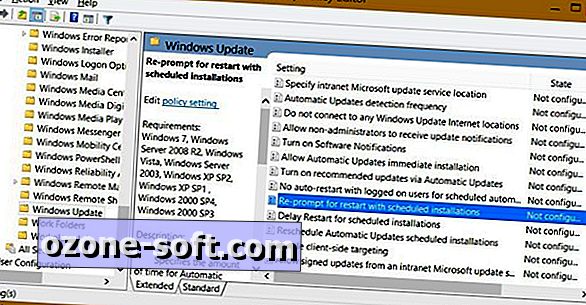
Topeltklõpsake parempaanil paanil "Taaskäivitage plaanipäraste installidega uuesti". Valige dialoogi paremas ülanurgas keelatud ja klõpsake nuppu OK. Võite valida ka Enabled ja seada minutite arvu, mida Windows ootab enne taaskäivitamist.
Office'i dokumentide vormindamiseks kasutage pintslit
Kui kleepite teabe Wordi dokumenti, Exceli arvutustabelisse või mõnda teise kontorifaili, saate faili enda vormingut rakendada, vajutades Alt, E, S, et avada dialoogi Paste Special, ja seejärel noolega kuni Unformatted Text ja vajutage Enter.
Kiireim viis teksti ja muude Office'i failide vormindamiseks on kasutada Format Painterit, et kopeerida praeguse valiku vorming ja rakendada seda mis tahes muul failis.
Microsoft Office'i tugiteenuste sait pakub lühikest videot, mis selgitab, kuidas Office 2013-s kasutada Format Painterit, samuti juhendeid Format Painteri kasutamiseks Word 2010-s ja teistes Office 2010 programmides.
Tasuta teenused aitavad teil leida valesti paigutatud telefoni
"Kust ma oma telefoni panin?" on liitunud "Kust ma panin oma võtmed?" ja "Kust ma oma auto parkisin?" kõige levinumad küsimused, mida me endalt küsime.
Kui teie telefon on kadunud, võite kasutada tasuta teenust, nagu Find My iPhone või LocateMyDroid (donationware), et täpsustada telefoni asukoht veebikaardil.
Teisest küljest, kui olete oma telefoni lihtsalt valesti paigutanud, võite seda lihtsalt helistada teiselt telefonilt ja leida selle, kui valesti asetatud telefon heliseb. Aga mis siis, kui sul pole teist telefoni mugav?
Mitmed tasuta veebiteenused pakuvad helistada saidile sisestatud numbrile. Ma kasutan neid teenuseid kõhklemata, sest sait võib teie numbri telemarketidele või teistele kolmandatele isikutele edasi müüa.
Phonemyphone.com privaatsuspoliitika veenis mind veenduma, et teenus piisab, et seda oma telefoninumbriga varustada.
Minu iPhone'il on täiendav kaitse, et kasutada funktsiooni Ära häirida funktsiooni, et blokeerida kõned, mis ei kuulu minu kontaktide loendisse. Kuna Phonemyphone'i number ei ole minu kontaktisikus, blokeeriti teenuse kõne esimest korda teenuse kasutamisel. Lihtsalt lisasin helistajale oma kontaktid, et tulevikus helistada saaks.
(Funktsioon „Ärge häirige” oli üks paljudest tehnikatest, mida ma kirjeldasin eelmise aasta veebruaris postituses, kuidas soovimatuid kõnesid iPhone'ides ja Android-telefonides vaadata.)
Pange tähele, et Phonemyphone võtab annetused vastu ja saidi arendaja ütleb, et ta võib tulevikus nõuda teenuse eest tasu.
Reaalajas toimuv koostöö on lihtne
Tüüpilisel büroodokumendil on palju vastajaid. Dokumentide loomine on tavaliselt seeriaprotsess: iga inimene teeb oma asja ja edastab faili järgmisele osalejale.
See ei pruugi olla kõige tõhusam viis töötamiseks. Tasuta PiratePadi teenus võimaldab kahel või enamal inimesel samaaegselt sama tekstifaili töötada - registreerimist ei nõuta.
Alusta klõpsuga konn, mis avab uue avaliku padja. Saada padi link teistele e-posti teel. Lingid on kättesaadavad kaastöötajatele ja ainult lugemiseks. Teenuse testimisel ei toiminud sisseehitatud "e-posti saatmise" funktsioon, nii et kopeerisin plaadi linki käsitsi ja kleepisin selle uude e-kirja.
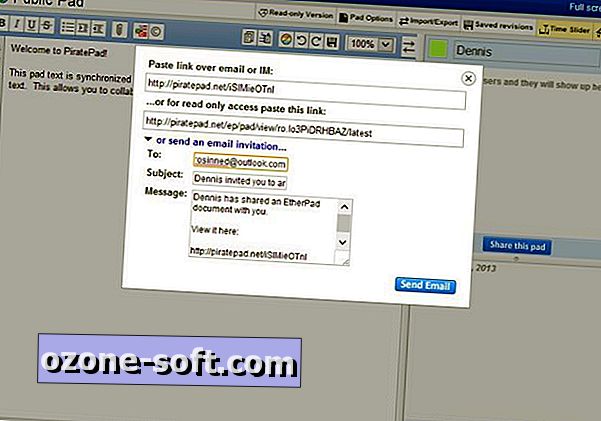
Iga koostööpartneri panus on värvikoodiga. Teksti redaktor ei ole eriti keeruline ja kui ma koostasin dokumendi, leidsin mõned väiksemad vormindamise tõrked. Kuid teenuse reaktsiooniaeg oli suur: iga koostööpartneri tehtud muudatused ilmusid kiiresti teiste kaastöötajate plaadil. Samamoodi töötas teenuse vestlusfunktsioon minu ebateaduslikes katsetes märgatavat viivitusaega.
Saate salvestada ja taastada oma dokumendi versioone, importida teksti-, HTML-, Word- ja RTF-faile ning eksportida teksti- ja HTML-faile. Teenuse impordifunktsiooni testides ei suutnud ma importida ühe-leheküljelist Word doc-i, kuid suutis eksportida padi tekstifailina ja HTML-failina.
Chrome'i lisandmoodul seab saidid ajutiselt piiridest välja
Enesekontroll on kõik hästi ja hea, kuid mõnikord võib loodus kasutada vähe abi. Kui leiate, et teie lemmiksaidid ei takista teil käepärast ülesannet, lisage Google Chrome'i ajutine saidi blokeerija.
Pärast laiendi installimist aktiveerige see, klõpsates aadressiriba paremas otsas laiendikuval, valides Ajutine saidi blokeerija ja klõpsates Luba saidi blokeerimine. Siis liikuge saidile, kuhu soovite lukustada, valige uuesti ajutine saidi blokeerija ja klõpsake "Blokeeri see sait". Sait lisatakse laiendi plokkide loendisse, mis kuvatakse selle postituse ülaosas.
Kui üritate oma off-limit nimekirjas saiti avada, suunatakse sait lihtsalt lehele "Blokeeritud!" Loomulikult võid sa saidi blokeeritud nimekirjast eemaldada või selle laiendamise keelata täielikult ... kui teie südametunnistus võimaldab.












Jäta Oma Kommentaar